이번 글에서는 갤럭시 편안하게 화면보기 설정 방법에 대해서 알아보겠습니다. 스마트폰을 사용하면서 가장 큰 문제는 눈이라고 생각합니다. 눈을 보호하기 위한 가장 편리하고, 직관적인 방법은 휴대폰에서 지원하는 블루라이트 필터를 사용하는 것입니다.

참고로 블루라이트란 가시광선 중에서 380~500mm 정도로 분포하는 짧은 파장의 빛을 의미합니다. 빛은 파장이 짧을수록 큰 에너지를 가지게 되는데요. 이런 빛이 눈에 지속적으로 들어오게 되면 시력에 좋지 않은 영향을 미칠 수밖에 없게 됩니다.
그래서 저는 스마트폰을 사용하시는 분들이라면 블루라이트 필터가 꼭 필요하다고 생각하는데요. 개인적으로 저도 눈 건강을 위해서 항상 블루라이트 필터를 사용하고 있습니다.
갤럭시 편안하게 화면보기 설정 방법
1. 일단 갤럭시에 기본으로 설치된 '설정' 앱에 들어가 줍니다.
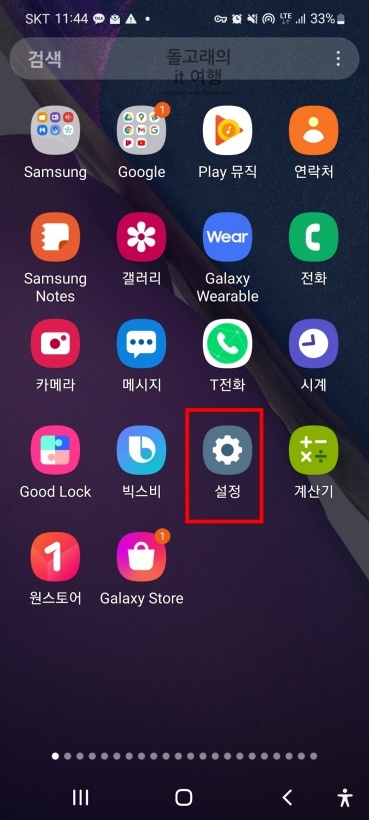
2. 그리고 하단의 '디스플레이' 메뉴를 선택해 줍니다.
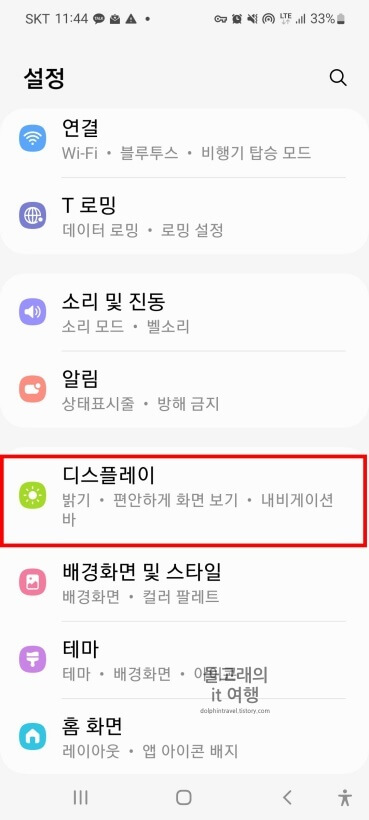
3. '편안하게 화면보기' 목록의 활성화 버튼을 터치해 파란색으로 켜 줍니다.
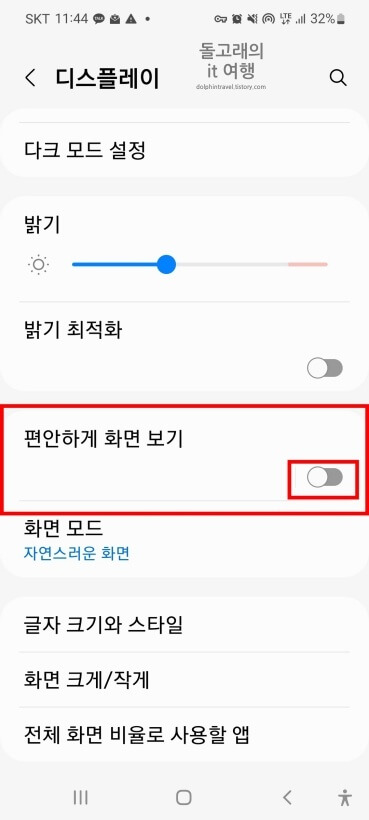
4. 세부 설정을 위해 해당 목록의 글자 부분을 눌러 주시기 바랍니다.
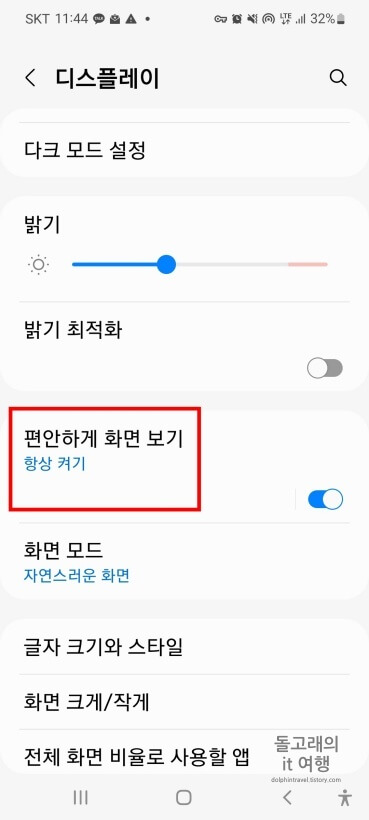
5. 이곳에서 아래와 같은 다양한 기능들을 선택적으로 적용하실 수 있습니다.
- 최적화: 시간에 따라 필터 강도가 자동으로 조절되는 기능
- 직접 설정: 강도와 사용 일정을 수동으로 설정할 수 있는 기능
- 시간 예약: 항상 켜기, 일몰에서 일출까지, 직접 설정 중 하나를 선택할 수 있음
- 색 온도: 필터 강도(세기)를 조절 바를 움직여 수동으로 조절
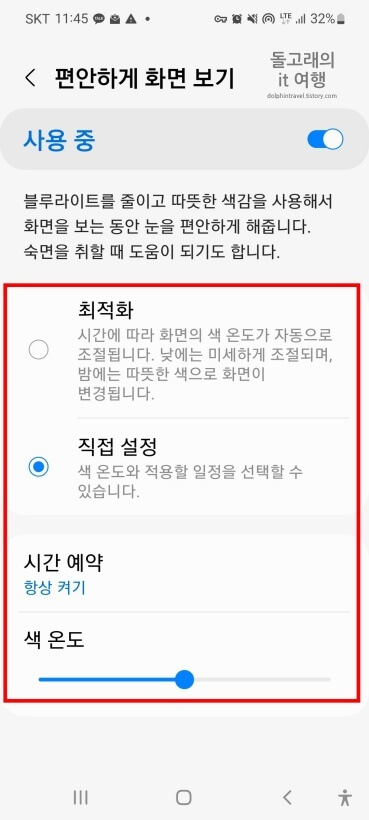
참고로 색 온도는 강도가 높을수록 눈에 부담이 적어지기 때문에 불편하지 않다면 최대한 높여서 사용하는 것이 좋습니다.
갤럭시 편안하게 화면보기 버튼 켜기
필터 기능은 버튼을 이용해 더 편리하게 켜고, 끄는 것이 가능합니다.
- 삼성 상단 바를 밑으로 두 번 내려 주시기 바랍니다.
- 그리고 편안하게 화면보기 버튼을 눌러서 파랗게 켜 주시면 됩니다.
- 반대로 끌 때도 동일하게 눌러 꺼주시면 됩니다.
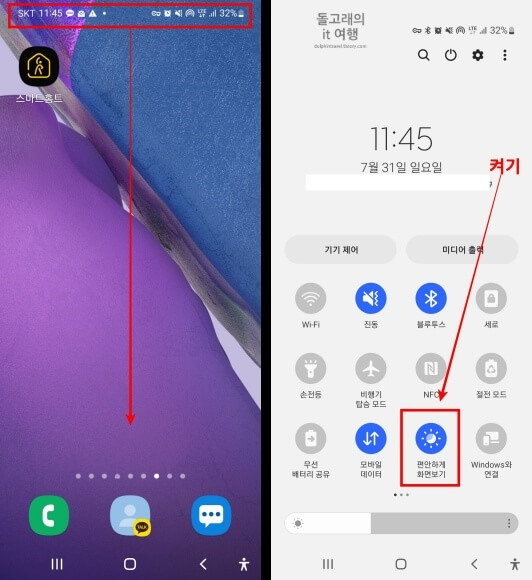
버튼이 없는 경우 해결하는 방법
혹시 버튼이 없는 분들은 지금 설명드릴 방법을 통해서 수동으로 추가해 주시면 됩니다. 크게 어렵지 않으니 천천히 따라 해 보시면 될 거 같네요.
- 상단 바를 내려서 다시 버튼 화면으로 들어가 줍니다.
- 우측 상단에 위치한 '점 3개' 아이콘을 눌러 줍니다.
- 뜨는 팝업 창에서 '버튼 편집' 메뉴를 터치합니다.
- 편안하게 화면보기 버튼을 밑으로 드래그하신 후 '완료' 문구를 터치하시면 버튼 생성이 완료됩니다.
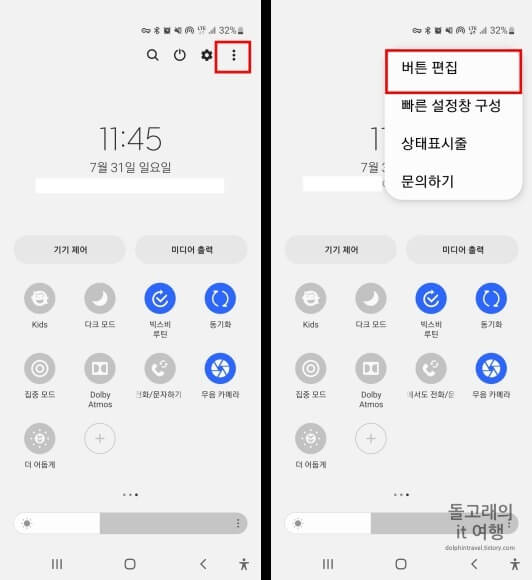
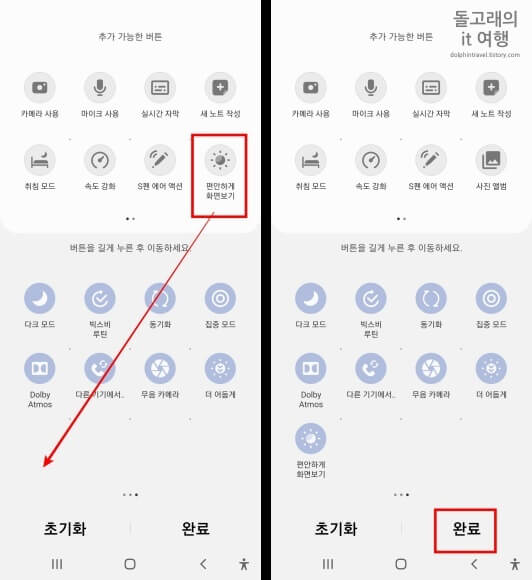
◆ 함께 읽으면 아주 좋은 글
카카오톡 다크 모드 설정하는 2가지 방법 (모바일, PC)
유튜브 다크모드 설정하는 2가지 방법 (PC, 모바일)
글을 마치면서
지금까지 갤럭시 편안하게 화면보기 설정 방법에 대해서 정리해 보았습니다. 특히 휴대폰으로 영상을 시청하시거나 글을 읽는 분들이면 눈의 피로를 조금이라도 덜기 위해 가능하면 필터 기능을 사용해 보시면 좋겠습니다. 참고로 저는 현재 어느 정도 적응이 돼서 최대 색 온도(강도)보다 조금 낮은 수준으로 설정해서 사용하고 있습니다.







